Bildebakgrunnsfjerner i LunaPic du bør vite om
Bakgrunnen påvirker hele komposisjonen av bildet. Det er derfor mange brukere legger stor vekt på dette elementet. Noen sletter bakgrunnen til et bilde for å promotere en vare eller et produkt, endre miljøet fullstendig og mer. Faktisk er det forskjellige måter du kan ha for å utføre bakgrunnsfjerningsoperasjoner.
Et av de kjente programmene for slike oppgaver er LunaPic. Det er et bilderedigeringsprogram på nettet som hjelper til med å slette bakgrunnen og erstatte den umiddelbart og enkelt. Som alle andre programmer kan fjerning av bakgrunn ved hjelp av dette verktøyet gjøres automatisk eller manuelt. I tillegg tilfører verktøyet verktøy designet for å forbedre bildene dine, som å legge til skygger og andre effekter. Uten videre diskusjon kan du lære hvordan fjerne bakgrunn fra et bilde i LunaPic ved å bruke retningslinjene nedenfor.
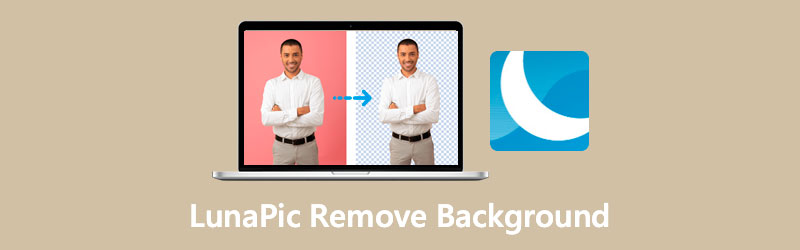
- Del 1. Slik fjerner du bakgrunn fra bilde i Lunapic
- Del 2. Beste alternativ til Lunapic
- Del 3. Vanlige spørsmål om fjerning av bakgrunn i Lunapic
Del 1. Slik fjerner du bakgrunn fra bilde i Lunapic
Lunapic er et gratis online verktøy som enkelt kan redigere en bildebakgrunn. Selv om det er et nettbasert program, tilbyr det mange måter å slette bakgrunnen på. Du kan bruke den til å fjerne bakgrunn for logoer og grafikk, for objekter med kompleks bakgrunn, for signatur osv. I tillegg integrerer verktøyet et saksbeskjæringsverktøy for å velge og manuelt tegne rundt kantene på objektet du vil klippe ut.
I tillegg er det mange effekter du kan bruke på bildet ditt. Du kan bruke gradientblanding, kalejdoskop, fargefeil og mye mer. Hvis du ønsker det, kan du dele arbeidet ditt på sosiale medieplattformer. La oss nå lære hvordan du fjerner bakgrunnen online med Lunapic gjennom retningslinjene nedenfor.
Trinn 1. Få tilgang til nettverktøyet
Kjør en nettleser på datamaskinen din og naviger til den offisielle siden til LunaPic for å få tilgang til programmet.
Trinn 2. Sett inn en bildefil
Etter å ha kommet til hovedsiden til verktøyet, klikk på Laste opp knapp. Denne kommandoen åpner en mappe på datamaskinen din. Bla gjennom og velg målbildet du vil redigere.
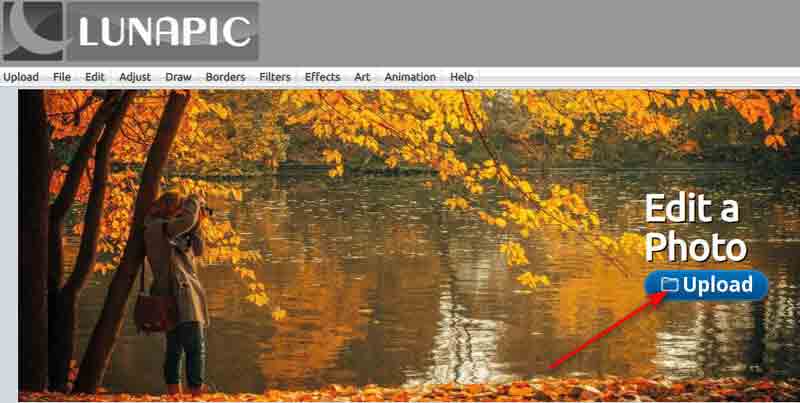
Trinn 3. Få tilgang til verktøy for fjerning av bakgrunn
Deretter klikker du på Verktøy for fjerning av bakgrunn over informasjonen til det opplastede bildet. Deretter vises en liste over fjerningsalternativer. Velg din foretrukne metode for å slette bakgrunnen i LunaPic.
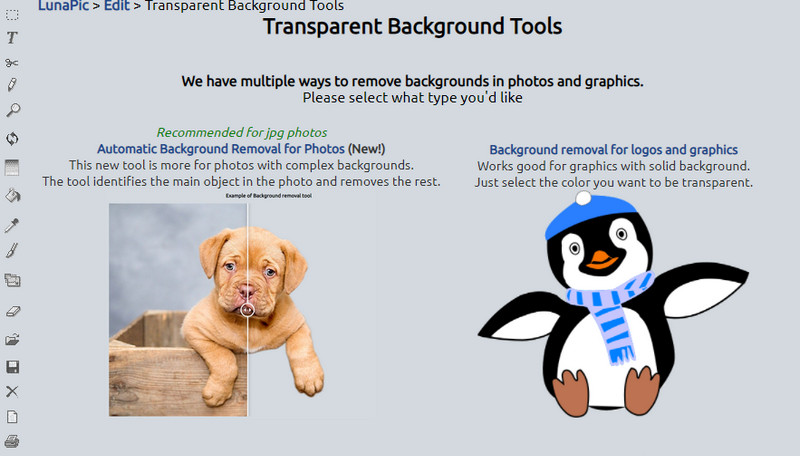
Trinn 4. Rediger bildet og lagre arbeidet ditt
Du bør se alternativer for å redigere arbeidet ditt øverst i grensesnittet. Modifisering av rammer, effekter eller justering av farger er også tilgjengelig i dette programmet. Etter å ha brukt LunaPic for å fjerne bakgrunnen, lagre arbeidet ditt ved å gå til Fil > Lagre bilde.
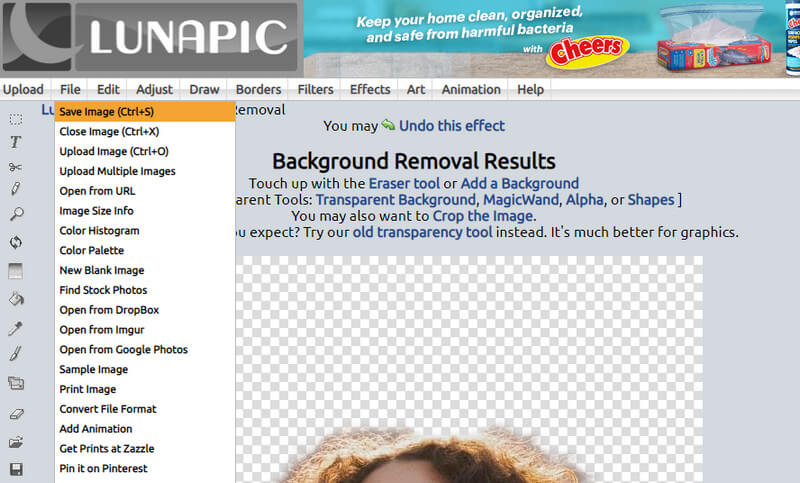
Del 2. Beste alternative program til LunaPic
Utvilsomt er LunaPic en flott fotoredigerer. Faktisk tilbyr den de samme funksjonene og redigeringsmulighetene som Photoshop. Saken er at mange brukere synes det er utfordrende å navigere. I stedet for dette verktøyet har vi en enkel og brukervennlig anbefaling.
Verktøyet kalles Vidmore Bakgrunnsfjerner Online. På samme måte har den automatiske og manuelle verktøy for fjerning av bakgrunn. Det betyr at den kommer med AI-drevet teknologi som oppdager motivet og skiller det fra bakgrunnen på et øyeblikk. Den lar deg også manipulere bildene dine, slik at du kan endre størrelse, rotere eller snu motivet.
På den annen side, her er hvordan du blir kvitt bakgrunnen i LunaPic-alternativet:
Trinn 1. Besøk Background Eraser LunaPic-alternativet
For å komme i gang, gå til verktøyets nettside ved å åpne en nettleser. Skriv inn navnet på verktøyet i adressefeltet og trykk Tast inn for å komme til hovedsiden.
Trinn 2. Last opp et bilde
Når du kommer til hovedsiden, klikker du på Last opp portrett knapp. Denne kommandoen åpner mappen på datamaskinen din. Søk deretter etter bildet du ønsker å redigere og importer det til verktøyet. Du kan også slippe filen i det angitte området for opplasting.
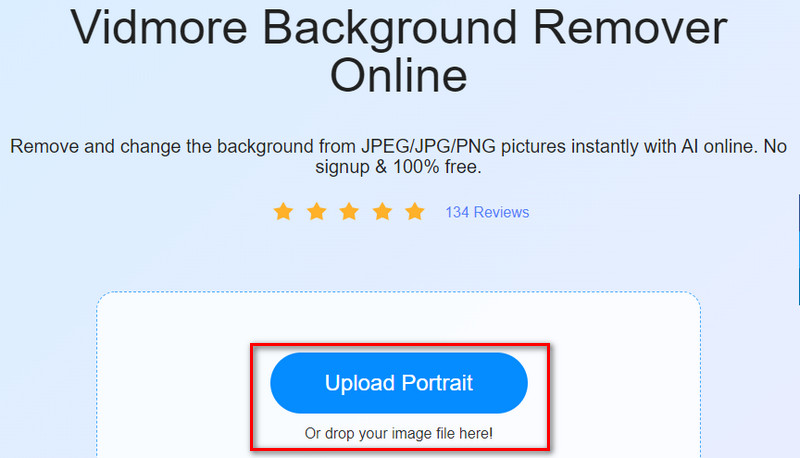
Trinn 3. Forbedre bildet
Når bildet er lastet opp, vil verktøyet automatisk skille forgrunnen fra bakgrunnen. Når du arbeider med komplekse bakgrunner, kan du bruke manuell fjerning for å velge delen du vil beholde eller slette. Du kan foredle kantene som du vil for å oppnå en ren utskjæring.
I tillegg kan du endre størrelsen på penselen eller markeringsverktøyet tilsvarende. Du kan deretter redigere bakgrunnen og erstatte den med vanlige farger. Under Bevege seg fanen, kan emnet endres størrelse, snus og roteres under Flytt-fanen.
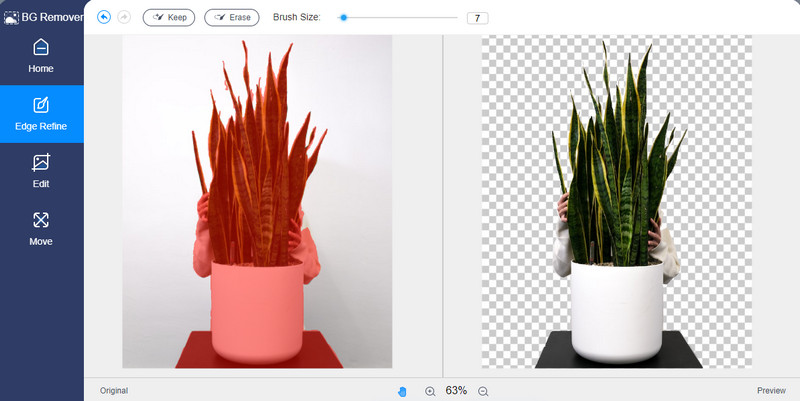
Trinn 4. Lagre arbeidet ditt når du er fornøyd
Hvis du er ferdig med å redigere, kan du lagre arbeidet ditt etterpå. Klikk på nedlasting knappen hvis du er fornøyd med resultatet. Bare trykk på Nytt bilde-knappen hvis du ønsker å behandle et annet bilde. Det lar deg laste opp et annet bilde og behandle det gratis.
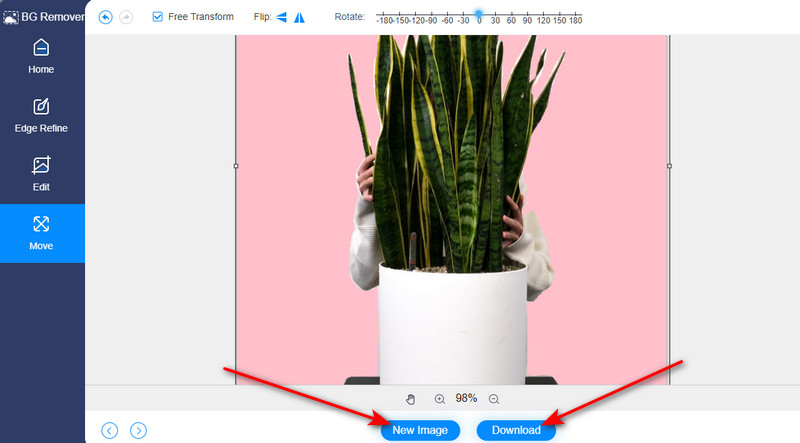
Del 3. Vanlige spørsmål om fjerning av bakgrunn i Lunapic
Er Lunapic tilgjengelig for bruk på Android- og iOS-enheter?
Ja. Selv om den er gratis tilgjengelig i en nettleser, er mobilversjonen for Android- og iOS-enheter tilgjengelig når du kjøper den. Det beste av alt er at du kan få tilgang til redigeringsverktøyene som filtre, merknader, effekter, animasjoner og mer.
Er LunaPic trygt å bruke?
Kanskje du er i tvil om bruken av LunaPic, som er årsaken til denne henvendelsen. Basert på rangeringen på World of Trust. LunaPic var i stand til å få en 4,5-stjerners vurdering som gjør det trygt å bruke. I tillegg er det ingen rapporter om spyware og adware. Derfor fortsetter nettbrukere å bruke dette programmet til å redigere bilder på nettet. Derfor, anta at du leter etter et pålitelig, pålitelig og nyttig verktøy, bør LunaPic være på toppen av listen over fotoredigerere.
Hvordan kan jeg kutte ut bildeformer i LunaPic?
Med LunaPic kan du være kreativ fordi det lar deg oppnå et bilde kuttet ut i form av former. Den lar deg produsere kløverformer, sirkler, hjerter, fugler, firkanter, gresskar og mange flere. Dessuten lar den deg overlegge et hvilket som helst bilde du ønsker uavhengig av formatet. Det forbedrer det generelle visuelle bildet og gir rom for kreativitet.
Konklusjon
Med den økende etterspørselen etter kreativitet, er det å fjerne bakgrunnen til et bilde en ferdighet du må tilegne deg. Helt ærlig er Lunapic et av de praktiske verktøyene for å viske ut bakgrunnen. Overraskende nok kan du slette bakgrunnen i Lunapic på flere måter. Foruten den automatiske metoden, finnes det manuelle verktøy for å fjerne bakgrunnen til et bilde.
Derfor kan du velge hvilken metode du er komfortabel med å bruke. Likevel synes noen brukere at det ikke er lett å bruke. Du vil møte massive sideoppdateringer når du prøver å fjerne bakgrunnen manuelt. Anta at disse er noe deal breakers for deg. I så fall bytter du til det beste alternativet for å fjerne bakgrunn på nett, som er Vidmore Background Remover Online.


